Jak aktualizovat iPad
Co vědět
- Aktualizujte svůj iPad: Nastavení > Všeobecné > Aktualizace softwaru.
- Váš iPad najde nejnovější aktualizaci, kterou dokáže použít.
- Čím je váš iPad starší, tím je pravděpodobnější, že budete muset používat starší verzi iPadOS nebo dokonce iOS.
Tento článek vás naučí, jak aktualizovat iPad, konkrétně se podíváte na to, jak ručně aktualizovat starší iPad. Zabývá se také všemi problémy, na které můžete při aktualizaci iPadu narazit.
Jak aktualizovat starý iPad
Bez ohledu na stáří vašeho iPadu je důležité udržovat iPad aktualizovaný, protože aktualizace vám poskytují zabezpečení a opravy chyb, takže vaše práce je spolehlivější. Naštěstí je tento proces poměrně jednoduchý, ale před provedením těchto kroků nezapomeňte svůj iPad zálohovat. Zde je návod, jak aktualizovat starý iPad.
Proces je stejný pro jakýkoli věk iPadu, ale může se lišit, jak moc jej můžete aktualizovat.
-
Na iPadu klepněte na Nastavení.
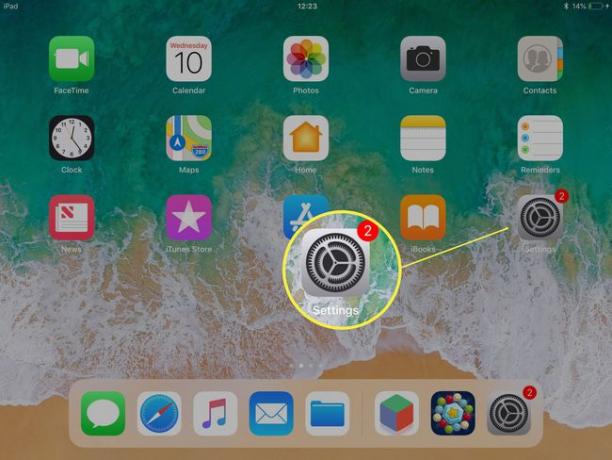
Klepněte Všeobecné.
-
Klepněte Aktualizace softwaru.
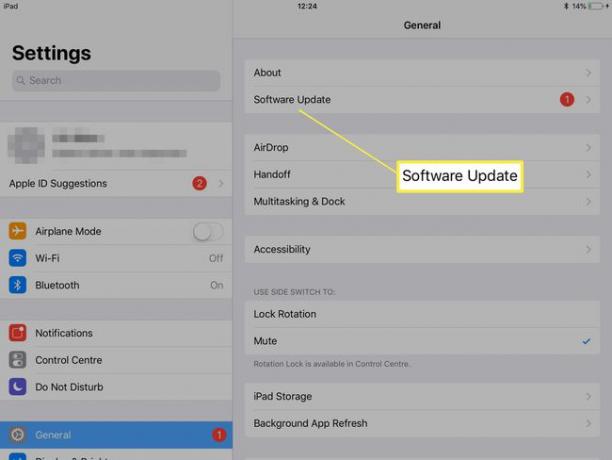
-
Počkejte, až váš iPad dokončí vyhledávání aktualizací.
Čím starší iPad, tím déle může tento proces trvat.
-
Klepněte Stáhnout a nainstalovat k dokončení procesu aktualizace.
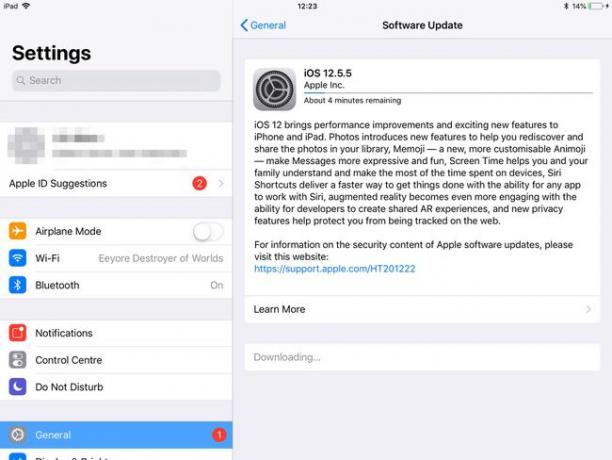
To může trvat 20-30 minut, i když zbývající uvedený čas je často mnohem kratší.
Jak aktualizovat iPad pomocí počítače
Pokud byste raději aktualizovali svůj iPad prostřednictvím počítače namísto používání Wi-Fi, postupujte takto.
Uživatelé Windows budou muset otevřít iTunes pro aktualizaci pomocí svého počítače, ale mohou postupovat podle níže uvedených kroků téměř přesně stejně. Tyto kroky se týkají používání Macu s iPadem.
Připojte svůj iPad k Macu.
-
Ve Finderu klikněte na název iPadu v Postranní panel.
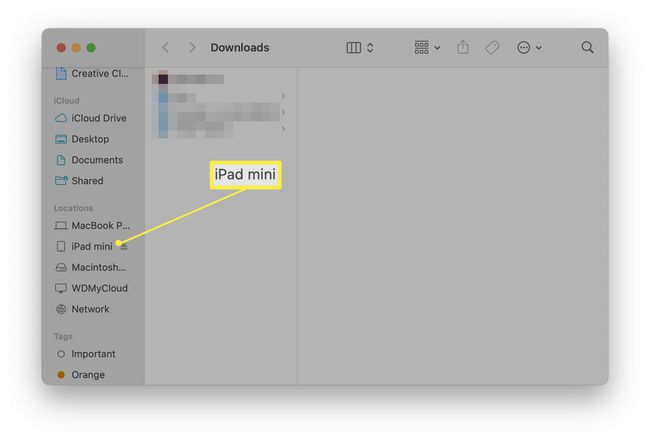
-
Klikněte Důvěra.
Možná budete muset také kliknout Důvěra na iPadu.
-
Klikněte Zkontrolovat aktualizace.
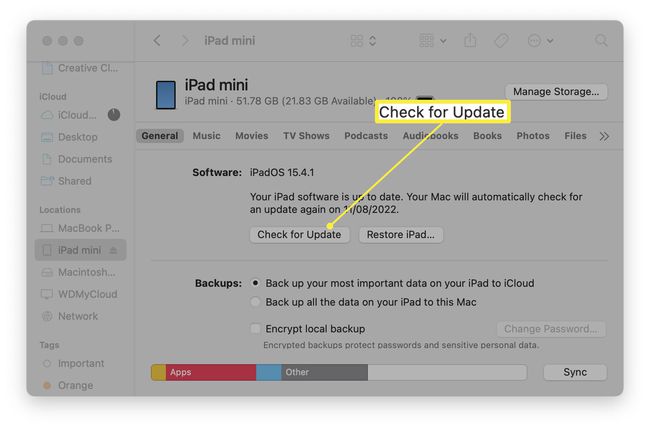
Klikněte Stáhnout a aktualizovat.
-
Počkejte na dokončení aktualizace a restartování iPadu.
To může nějakou dobu trvat, zvláště u starších iPadů.
Lze můj iPad aktualizovat?
Čím je váš iPad starší, tím je méně pravděpodobné, že jej budete moci aktualizovat na nejnovější verzi iPadOS. V některých případech dokonce nebudete moci používat iPadOS, místo toho vám zůstane iOS – předchozí operační systém pro iPady. Zde je pohled na to, které iPady lze aktualizovat a na jaký operační systém.
| iPad – 1. generace (2010) | iOS 5.1.1 |
| iPad 2 – 2. generace (2011), iPad – 3. generace (začátek roku 2012) a iPad Mini 1. generace (2012) | iOS 9.3.5 |
| iPad s Retina displejem – 4. generace (2012) | iOS 10.3.4 |
| iPad Mini 2 – 2. generace (2013), iPad Mini 3 3. generace (2014) a iPad Air 1. generace (2013) | iOS 12.5.5 |
| Všechny novější iPady | iPadOS 15 |
Co mám dělat, když se můj iPad neaktualizuje?
Neexistuje způsob, jak aktualizovat iPad na verzi softwaru, kterou hardware nepodporuje. Pokud to však není důvod, proč to nebude fungovat, zde je rychlý přehled jak opravit iPad, který se neaktualizuje.
- Jste offline. Pokud nejste připojeni k internetu přes Wi-Fi nebo mobilní telefon, nebudete moci aktualizovat, dokud nepřipojíte iPad k počítači.
- Nemáte dostatek místa. Aktualizace zabírají spoustu úložného prostoru. Než to zkusíte znovu, zkontrolujte, zda máte pro aktualizaci dostatek místa.
- Servery Apple jsou přetížené. Servery Apple jsou poměrně stabilní, ale když byla právě vydána nová aktualizace, každý se může snažit aktualizovat ve stejnou dobu. Zkuste to znovu v době mimo špičku.
FAQ
-
Jak aktualizuji aplikace na iPadu?
Nejprve otevřete Obchod s aplikacemi a vyberte svůj profilový obrázek v rohu pro otevření Účet strana. Přejděte dolů a vyberte Aktualizace vedle aplikace, která má k dispozici novou verzi. Můžete také vybrat Aktualizovat vše.
-
Jak aktualizuji prohlížeč na iPadu?
Prohlížeče můžete aktualizovat speciálními aplikacemi, které si stáhnete, jako je Chrome, prostřednictvím App Store: Vyberte svůj profilový obrázek a poté vyberte Aktualizace vedle aplikace. Aktualizace Safari spolu s iOS nebo iPadOS; nelze stáhnout novou verzi samostatně.
